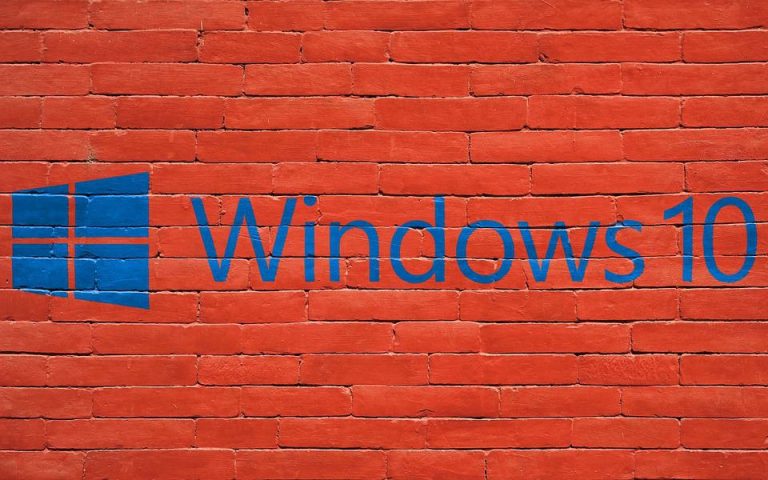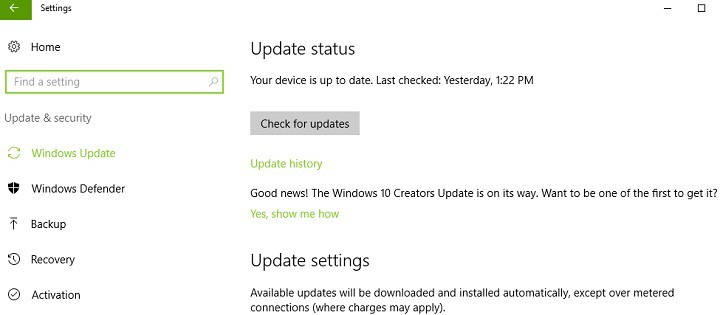Исправлено: `Не удается сохранить личные установочные файлы и приложения Windows.

При обновлении до Windows 10 в большинстве случаев у вас будет возможность сохранить свои личные файлы и приложения и переместить их в Windows 10. К сожалению, некоторые пользователи сообщили сообщение «Невозможно сохранить настройки Windows, личные файлы и приложения» при обновлении до Windows 10. Это может быть большой проблемой, но есть способ ее исправить.
Исправить Не удается сохранить настройки Windows, личные файлы и сообщения приложений
Не удается сохранить файлы и приложения с личными настройками Windows Сообщение об ошибке может помешать вам сохранить файлы при обновлении до новой версии Windows. Это может быть большой проблемой, но пользователи также сообщали о следующих проблемах:
-
Не отображать личные файлы и приложения серым цветом. Многие пользователи сообщают, что параметр «Сохранять личные файлы и приложения» отключен при обновлении до новой версии Windows 10. Это может быть большой проблемой, но вы сможете исправить ее с помощью одной из них. наших решений.
-
Вы не можете сохранить свои личные установочные файлы и приложения Windows, потому что ваша текущая версия, неподдерживаемый каталог, другой язык – существует множество причин, которые могут помешать вам выполнить обновление до новой версии Windows. В большинстве случаев это язык вашей системы или локали.
-
Невозможно сохранить реестр конфигурации Windows: эта ошибка может появиться, если вы измените расположение файлов программы или каталог учетной записи пользователя. Однако вы можете решить эту проблему, внеся пару изменений в реестр.
Решение 1. Удалите антивирус.
Иногда основная причина ошибки из личных установочных файлов и приложений Windows это антивирус. Хотя антивирусное программное обеспечение очень важно, иногда оно может мешать работе Windows и вызывать эту проблему.
Чтобы решить проблему, рекомендуется полностью отключить антивирус и проверить, решает ли это проблему. Если проблема не исчезнет, вы можете решить ее, просто удалив антивирусное программное обеспечение. Несколько пользователей сообщили, что удаление антивирусного программного обеспечения устранило проблему, поэтому вы можете попробовать.
Если удаление антивируса решает проблему, возможно, вы захотите в будущем переключиться на другой антивирус. Есть много отличных антивирусных решений, но лучшие из них BullGuard , Bitdefender ,, и Антивирус Панды . Все эти инструменты предлагают отличные функции безопасности, а также полностью совместимы со всеми версиями Windows 10, поэтому мы рекомендуем вам попробовать.
Решение 2. Проверьте язык вашей системы.
Вы можете получить сообщение «Невозможно сохранить настройки Windows, личные файлы и приложения» Если системный язык не соответствует языку Windows 10 ISO. Чтобы изменить системный язык, сделайте следующее:
-
Нажмите Windows Key + X и выберите в меню Командную строку (Администратор).

-
Когда Символ системы запускается, введите следующее:
-
DISM / онлайн / get-intl

-
-
Вы должны увидеть язык вашей операционной системы в разделе «Язык по умолчанию» пользовательского интерфейса системы.
-
Вставьте DVD с Windows 10 и запустите с него компьютер.
-
Выберите параметр «Восстановить» и перейдите в раздел «Устранение неполадок»> «Дополнительные параметры»> «Командная строка».
-
Когда это начнется Символ системы , введите следующее и нажмите Enter, чтобы выполнить:
-
DISM / изображение: C: / set-uilang: en-US
-
-
Это установит язык вашей системы на en-US, и вы сможете сохранить свои файлы при обновлении до Windows 10. Если en-US не работает, вам может потребоваться установить язык в соответствии с Windows 10 ISO.
Решение 3. Измените расположение системы с панели управления.
Чтобы изменить системный язык из самой Windows, сделайте следующее:
-
Откройте панель управления, перейдите в раздел «Часы, язык и регион» и выберите «Регион».

-
Перейдите на вкладку «Администрирование» и нажмите «Изменить языковой стандарт системы».

-
Установите для текущей локализации системы значение «Испанский» (США) и нажмите «ОК», чтобы сохранить изменения.

-
Нажмите «Применить» и «ОК» в окне «Регион».
-
Перезагрузите компьютер и повторите попытку обновления до Windows 10.
Решение 4.Загрузите версию Windows 10, соответствующую текущему системному языку.
Не удается сохранить настройки Windows, личные файлы и приложения Сообщение появляется во время установки Windows 10, когда язык вашей старой операционной системы не соответствует языку ISO-файла Windows 10. Мы покажем вам, как изменить язык системы для установки Windows 10, но что, если вы хотите сохранить текущий системный язык?
Если вы не хотите менять системный язык на английский (США), вы можете просто загрузить Windows 10 ISO с тем же языком, что и ваша текущая ОС. Для этого просто скачайте Media Creation Tool и выберите нужный язык из списка языков.
Решение 5. Удалите все дополнительные языки, кроме английского.
Если вы не можете сохранить файлы из предыдущей версии Windows, возможно, вам стоит попробовать удалить любые другие установленные языки. После того, как вы удалили все дополнительные языки, кроме английского, попробуйте снова установить Windows 10. Возможно, это не лучшее решение, но, по мнению пользователей, оно работает, поэтому вы можете попробовать.
Решение 6. Удалите проблемные приложения.
Если вы не можете выполнить обновление до последней версии Windows 10, проблема может заключаться в стороннем приложении, установленном на вашем компьютере.
Похоже, эта проблема была вызвана установкой Java. Чтобы решить эту проблему, рекомендуется удалить Java и повторить попытку обновления. Стоит отметить, что обычное удаление может не привести к удалению Java полностью. Иногда оставшиеся файлы и записи реестра могут мешать работе Windows, вызывая появление этой и многих других проблем.
Для устранения проблемы рекомендуется полностью удалить проблемное приложение. Есть несколько способов сделать это, но самый простой – использовать специальный деинсталлятор. Эти приложения специально разработаны для полного удаления любых приложений с вашего ПК, поэтому мы рекомендуем вам попробовать.
Что касается деинсталляторов, доступно множество инструментов, но лучшие из них Деинсталлятор IOBit ,, Revo Деинсталлятор , а также Программа удаления Ashampoo , так что не стесняйтесь попробовать любой из них. После удаления проблемного приложения проблема должна быть решена. Обратите внимание, что другие приложения также могут вызывать эту проблему, поэтому вам придется найти эти приложения самостоятельно и удалить их.
Решение 7. Обновите драйверы
Драйверы являются важной частью Windows, и без них вы не сможете правильно использовать оборудование. Говоря о драйверах, несколько пользователей сообщили, что Не удается сохранить личные файлы конфигурации Windows и ошибки приложений это было вызвано устаревшими драйверами.
По словам пользователей, драйвер их видеокарты устарел, и это привело к появлению этой проблемы. Чтобы решить эту проблему, обновите драйвер видеокарты до последней версии и посмотрите, решит ли это проблему. Если вы не знаете, как правильно обновить драйвер видеокарты, обязательно ознакомьтесь с нашим руководством по обновлению драйвера видеокарты. Обратите внимание, что другие драйверы также могут вызывать эту проблему, поэтому убедитесь, что все ваши драйверы обновлены, прежде чем пытаться их обновить.
Мы очень рекомендуем Программа обновления драйверов TweakBits (одобрено Microsoft и Norton) для автоматической загрузки всех устаревших драйверов на ваш компьютер. С помощью этого инструмента вы будете защищены от загрузки и установки неправильных версий драйверов, которые могут серьезно повредить вашу систему.
Отказ от ответственности: некоторые функции этого инструмента платные.
Решение 8. Проверьте свой реестр.
По словам пользователей, иногда можно найти Не удается сохранить сообщение из личных файлов настроек и приложений Windows из-за настроек вашего реестра. Несколько пользователей сообщили, что они изменили расположение каталога Program Files, что привело к появлению этой проблемы. Однако вы можете решить проблему, выполнив следующие действия:
-
Нажмите Windows Key + R и введите regedit. Нажмите Enter или нажмите OK.

-
На левой панели перейдите к ключу Computer HKEY_LOCAL_MACHINE SOFTWARE Microsoft Windows CurrentVersion. На правой панели найдите ProgramFilesDir, Program FilesDir (x86), ProgramFilesPath и ProgramW6432Dir. Проверьте значения данных этих строк. Если вы изменили расположение каталога Program Files, значения должны быть такими, как X: Program Files . Чтобы исправить это, откройте каждую из этих строк и измените букву диска на C.

После внесения изменений в реестр попробуйте обновить Windows еще раз и посмотрите, появится ли проблема снова.
Решение 9. Проверьте расположение каталога учетных записей пользователей.
Если вы пытаетесь установить новую версию Windows, вы можете увидеть сообщение об ошибке Не удается сохранить личные установочные файлы и приложения Windows . Эта ошибка может появиться при перемещении каталога вашей учетной записи.
При установке новой версии Windows каталог вашей учетной записи необходим для создания резервной копии ваших файлов. Если этот каталог был перемещен или утерян, вы не сможете выполнить обновление и столкнетесь с этой проблемой. Однако вы можете решить эту проблему, просто переместив каталог учетной записи пользователя в папку C: Users на вашем компьютере. После этого вы сможете без проблем выполнить обновление.
Решение 10.Измените ключ продукта или выпуска.
Иногда Не удается сохранить настройки Windows Личные файлы и приложения Ошибки могут появиться, если вы попытаетесь перейти на другую версию Windows. Многие пользователи сообщали об этой проблеме при попытке перейти с Домашней версии на Профессиональную версию Windows. Чтобы решить эту проблему, вы можете выполнить простое обновление, выполнив следующие действия:
-
Откройте приложение “Настройки”. Вы можете сделать это быстро, нажав Windows Key + I.
-
Когда он открывается Приложение настроек , вая системный раздел.

-
Перейдите в раздел «О программе» в меню слева. Теперь выберите Изменить ключ продукта или обновите свою версию Windows.

-
Теперь введите ключ продукта для версии Windows, до которой вы обновляетесь.
Это простое решение, но имейте в виду, что оно работает только при обновлении до другой версии Windows.
Личные файлы и папки очень важны, и если вы «Вы не можете сохранить настройки Windows, личные файлы и приложения» Во время установки Windows 10 обязательно попробуйте некоторые из наших решений.
Примечание редактора : Этот пост был первоначально опубликован в апреле 2016 года и с тех пор был полностью переработан и обновлен для обеспечения свежести, точности и полноты.
Исправлено: ошибка обновления 0x80072EE2 в Windows 10, Windows 8.1.
Готовится обновление для вашего устройства, но оно еще не готово
Исправлено: ошибка 0x80240017 при попытке установить / обновить программы в Windows 8, 8.1.
Исправлено: ошибка 0x80240fff блокирует обновления Windows 10.
Этикетки: windows 10 fix

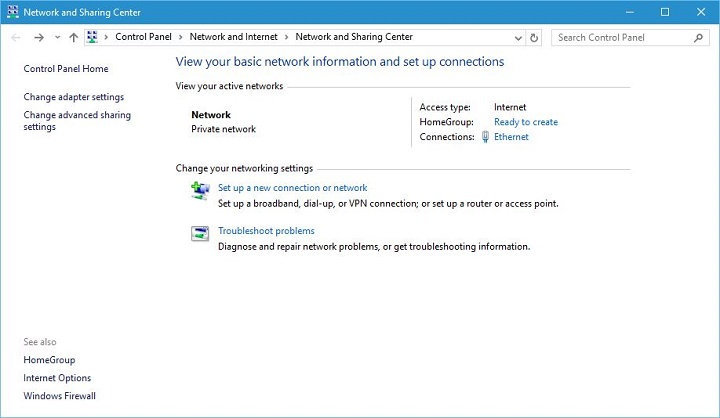
![Проблемы с беспроводной программой просмотра мультимедиа в Creators Update[FIX]](https://xmeg.ru/wp-content/uploads/2021/08/fix-Wireless-Display-Media-Viewer.jpg)